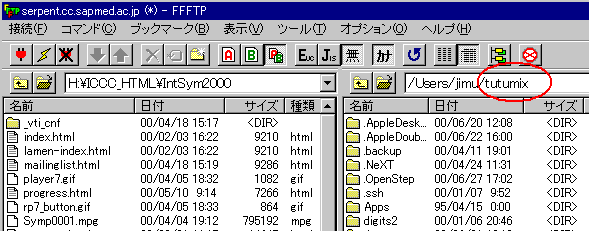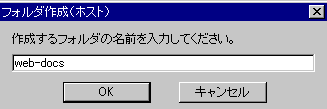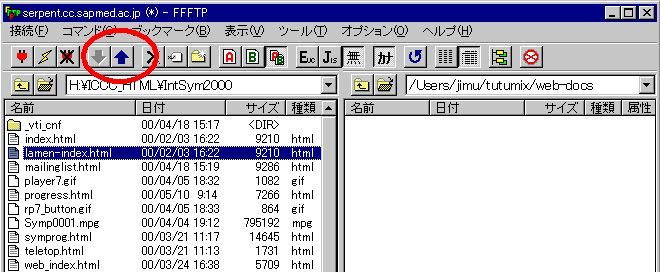| ▼step.5▼ |
|---|
| 正常に接続ができたら、下の画面が表示されます。 画面の左側が自分のPCにあるファイル、右側が大学のサーバにあるファイルの一覧が表示されます。 ○で囲んでいるところに自分のユーザ名が現れているかを確認してください。
|
| ▼step.6▼ |
| 次に、ホームページ用ディレクトリを作成します。右側(ホスト側)へマウスのカーソルを移動して、適当なところで、マウスの右ボタンをクリックしてください。メニューが現れますので、「フォルダ作成(K)」を選択します。
|
| フォルダ名を入力します。ここでは、必ず「web-docs」を入力してください。
|
| ▼step.7 |
| 作られた「web-docs」をダブルクリックすると、「web-docs」が開きます。
左側のウィンドウ(あなたのコンピュータ)よりアップロードしたいファイルを選択します。 アップロードが完了すると、サーバ側にファイル名などが表示されます。 |
| <注意> |
|
| <参考> |
詳しい操作方法は、メニューの[ヘルプ]を開いて見ましょう。 |
| mailto:Web
Master Copyright (C) ICCC(Information Center of Computer Communication) Last updated 2002/08/13 |